Unlock this Page to Continue seçeneğini kaldırın (Kaldırma Rehberi) - Kas 2020 tarihinde güncellendi
Unlock this Page to Continue'ı Kaldırma Rehberi
Unlock this Page to Continue nedir
Sayfayı Kurtar (Unlock this Page to Continue) – kurbanlarının cihazlarını kilitleyerek korkutmaya çalışan bir dolandırıcılık yöntemi
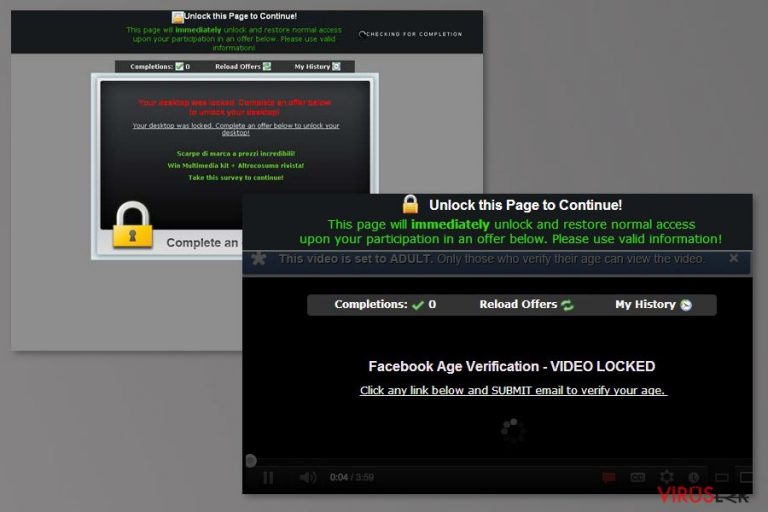
Unlock this Page to Continue (Sayfayı kurtar), kullanıcıları tamamen sahte teklifler ve anketlerle dolu bazı belirlenmiş internet sitelerine yönlendirmek için sosyal mühendislik kurallarını kullanıyor. Aslında bu virüs kullanıcının dosyalarını kilitlediği için fidye yazılım virüsleri sınıfına girse de potansiyel istenmeyen programlar olarak bilinen PUP programları ile yayılan bir anket aldatmacasıdır. Aslında bu ekranı tekrar açabilmek için tek yapmanız gereken Görev Yöneticisi kullanarak tarayıcıyı kapatmaktır. Buna alternatif olarak bilginiz dahilinde yüklenmeyen tüm programları silerek de bu sorunu ortadan kaldırabilirsiniz. Unlock this Page virüsü aşağıdaki dolandırıcılık yöntemlerinde de bulunabilir;
- Complete 1 more offer(s) to unlock this page (Sayfayı kurtarmak için bir teklifi tamamla)
- Complete 2 more offer(s) to unlock this page (Sayfayı kurtarmak için iki teklifi tamamla)
- After completion this page will unlock! (Teklifi tamamla ve sayfayı kurtar)
- Choose 1 offer or install 1 app below (Bir teklif seç ya da aşağıdaki uygulamalardan birini yükle!)
Aslında burada sunulan tekliflerin tamamı sahtedir ve bu dalavereden kurtulmak için tek yapmanız gereken tarayıcınızı kapatmaktır. Tarayıcıyı sonlandırdıktan sonra sisteminizi iyice tarayın ve tanımadığınız yeni yüklenmiş programları silin.
| İsim | Unlock this Page to Continue (Unlock this Page – Sayfayı Kurtar) |
|---|---|
| Tür | PİP/dolandırıcılık/sahte alarm/kandırma |
| Tehlike derecesi |
Yüksek. Bu sosyal mühendislik taktiklerini kullanarak kullanıcıdan para, kişisel bilgi gibi değerli şeyler çalınabilir. |
| Yayılma | Ücretsiz programlar, Sahte internet siteleri, sahte bağlantılar |
| Virüs bulaştığının göstergeleri |
|
| Virüs Silme |
FortectIntego kullanarak Unlock this Page uyarısını gösteren zararlı programları silmek |
Unlock this Page to Continue virüsü büyük bir oranda Windows işletim sistemlerini hedef alsa da diğer işletim sistemleri de etkilenebiliyor. Genelde şifreleme fidye yazılımları kurbanlarının dosyalarını kilitlemek için farklı şifreleme yöntemleri kullanıyor. Ardından bu dosyaları açmak için para istiyorlar. Bu virüs de böyle bir virüs gibi davranıyor olsa da aslında dosya filan şifrelediği yok. Daha çok PORNOGRAPHIC VIRUS ALERT FROM MICROSOFT dolandırıcılığına benziyor ve hiçbir dosya ya da klasörü şifrelemiyor.
Devam etmek için sayfayı kurtar virüsünün özelliklerinden bahsetmek gerekirse öncelikle tüm bilgisayarı kilitlemediğini söylemek gerek. Ancak bilgisayar konusunda deneyimsiz olan insanlar karşılarında böyle bir uyarı gördüklerinde tarayıcıyı ve bu sayfayı kapatamayınca panik oluyorlar. Bu yüzden her ne kadar ortada bir sorun olmasa da tüm bilgisayarın kilitlendiğini düşünebiliyorlar. Bundan dolayı paniğe kapılan kullanıcılar korsanların taleplerini yerine getiriyor .
Unlock this Page to Continue virüsü kullanıcının karşısına birkaç farklı uyarı metni ile çıkabiliyor. Genelde bu gibi virüsler kullanıcılara zorla bir anket doldurtuyorlar ve sayfalarının kilitlerini açacaklarını söylüyorlar. Her bir anketten belli miktarda para kazanıyorlar. Binlerce insanın bu numaraya düştüğünü kabul edecek olursak bir hayli paradan bahsettiğimiz ortaya çıkacaktır. Bunun yanında verilen kişisel bilgiler belki de çok daha zararlı işlerde kullanılabilir ve kimlik hırsızlığı olaylarına kurban gidebilirsiniz.
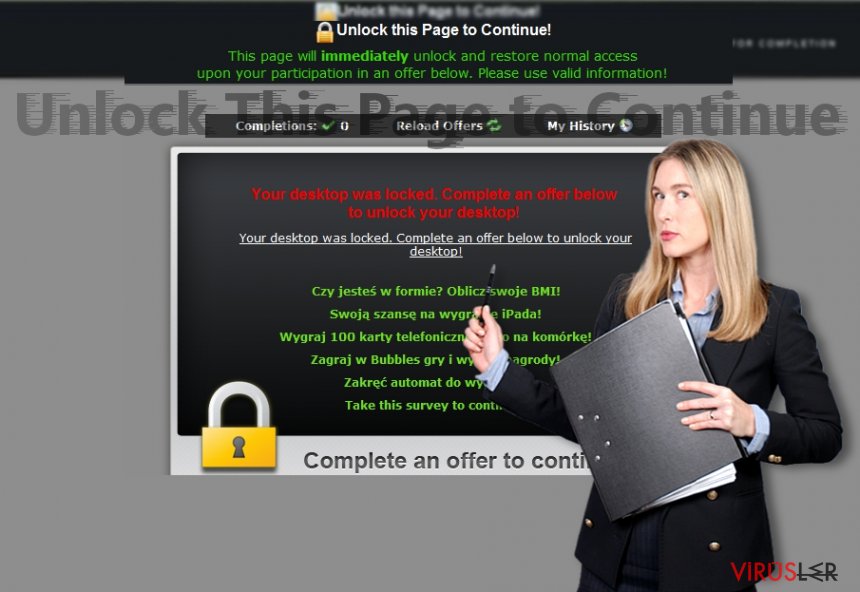
Ek olarak bu uyarı sizi güvenliği olmayan internet sitelerine de götürebilir. Tarayıcınıza çeşitli uzantılar ekler ya da size “şunları yaptıktan sonra kilit kalkacak” uyarısı vererek çeşitli tuzaklar kurabilir. Örneğin;
Devam etmek için bu sayfayı kurtar!
Aşağıdaki teklife katılmanız durumunda bu sayfa anında kurtarılacak ve her şey normale dönecek. Lütfen doğru bilgiler kullanın!
Bilgisayarınız kitlendi.
Aşağıdaki tekliflerin birini tamamlayın ve kilidi açın.
Devam etmek için görevleri tamamlayın
Bunun yanında bu anketleri doldurmanız için size hediye kuponları da teklif edilebilir.
Hediye Kartı ile güzel bir restoranda kahvaltı yapın!
BEDAVA kulaklık kazanın!
Ucuz alışveriş için ilerleyin!
Bedava yemek yemek istemez misin?
Eğer bu anketleri doldurur ya da sizden istedikleri uygulamaları yüklerseniz işlem bitar bitmez sizden bir görev daha tamamlamanız istenir. Bu talepler korsanların istekleri bitene kadar ya da kullanıcı artık pes edip bu uyarılara neden olan programları silene kadar devam eder.
Kilitlenmiş olan ekranı açmak ve Devam Etmek için Sayfayı Kurtar virüsünü silmek için bilgisayarı yeniden başlatmak ya da en azından Görev Yöneticisi ile tarayıcıyı kapatmak gerekiyor. Bundan sonra mutlaka virüs bulaşmış olan tarayıcı silinerek baştan yüklenmelidir. Eğer bu işlemleri yaptıktan sonra hala bu uyarı ile karşılaşırsanız bu virüsü sisteminizden tamamen silmek için bu işlerde uzman bir yazılım sayesinde bu virüsten kurtulmayı denemelisiniz.
Buna alternatif olarak FortectIntego gibi bu konularda uzman bir anti virüs programı ile hem bilgisayarınızda hem de Chrome, Firefox, Explorer, Edge ve Safari tarayıcılarında virüsü bulabilirsiniz. Kısacası Unlock this Page virüsü iki şekilde silinebilir.
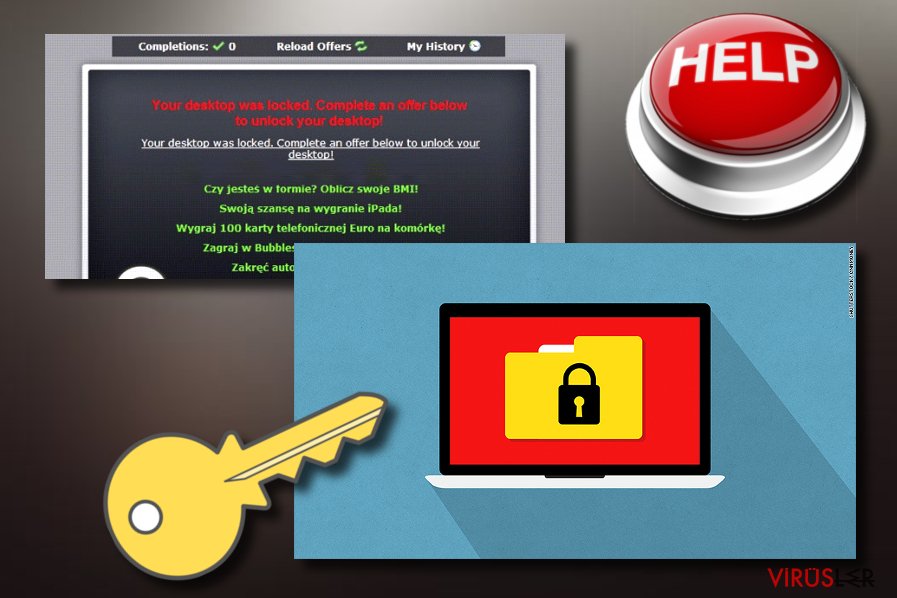
Unlock this Page to Continue virüsüne benzeyen diğer virüsler
Unlock this Page to Continue internet kullanıcılarını çok korkutan bir dolandırıcılık yöntemidir. Unutmayın ki bu virüse benzeyen çok sayıda dolandırıcılık sitesi bulunuyor. Bunlar genelde kullanıcıları korkutuyorlar ve kendi çıkarları için bazı eylemlere sürüklüyorlar. Bu benzer virüslerden bazıları şunlar
Complete 1 more offer(s) to unlock this page (Sayfayı kurtarmak için bir görev daha tamamla)
Complete 1 more offer(s) to unlock this page virüsü Unlock this Page to Continue virüsü ile neredeyse aynı görevi görüyor. Kullanıcının ekranında ya da internet tarayıcısında bir uyarı çıkarıyor. Güvenmediğiniz bir siteye girdiğinizde ya da bilgisayarınıza bir programı yüklerken bu virüsü de yüklüyor olabilirsiniz. Bu dolandırıcılık yönteminde sizden bazı görevleri tamamlamanız istenir. Lütfen güvende kalmak için bu görevlere hiç bulaşmayın.
Complete 2 more offer(s) to unlock this page (Sayfayı kurtarmak için iki görev daha tamamla)
The Complete 2 more offer(s) to unlock this page dolandırıcılığı potansiyel istenmeyen program sınıfına dahil edilmiştir. Bu gibi programlar bilgisayara yüklendiğinde sistem ayarlarını değiştirir ve tarayıcının kilitlenmesine neden olabilir. Bundan dolayı kullanıcı ekranında sahte bir uyarı görür. Bu sahte uyarıda kilidi açmak için bazı görevlerin tamamlanması istenir.
Tabi burada (Sayfayı kurtarmak için bir görev daha tamamla) sayfasında kişisel bilgileriniz ya da sisteminiz hakkında verdiğiniz bilgiler detaylı ve doğru olduğunda başka şekillerde para kaybı ve çeşitli başka zararlara uğrayabilirsiniz. Bu gibi aldatmalara gelmeyin ve eğer bir inrernet sitesi sizi farklı sayfalara yönlendirirse yeni sayfayı hemen kapatın. Sizi zararlı yazılımların bulunduğu bir sayfaya gönderiyor olabilir.
After completion this page will unlock! (Görevleri tamamladıktan sonra sayfa açılacak!)
After completion this page will unlock! daha çok iPhone telefonlarda görülen bir dolandırıcılık yöntemidir. Ayrıca bu korkutma virüsü insanların kişisel bilgilerini çalmak ve onlara farklı görevler vermek için yaratılmıştır. Bu gibi yöntemler insanlardan bilgi çalmanın en kolay yöntemleridir.
Bu gibi dolandırıcı sayfalardan uzak kalmak için bir reklam engelleyici yükleyebilirsiniz. Eğer Chrome, Firefox ya da başka bir tarayıcınız kilitlenirse Görev Yöneticisini açarak programı kapatın. Gelecekte bu sorunla tekrar karşılaşmamak için sorunu oluşturan programı bulun ve sistemden kaldırın.
Tarayıcınızda beliren anket aldatmacalarının ana nedeni potasiyel istenmeyen programlardır
Potansiyel istenmeyen programlar, anket dolandırıcılığı konusuyla yakından ilgilidir. Tipik olarak paket halinde yüklenen programlarla sisteme sızarlar. Bu yüzden sisteme yeni bir program eklerken Uzman ya da özel seçeneklerini seçerek ilerlemeyi ihmal etmeyin. Hızlı ya da önerilen seçenekleri ile ilerlediğinizde size sormadan belki de size zarar verebilecek diğer yazılımlar da yüklenmiş olur. Uzman seçeneği ile ilerlediğinizde size ek program yüklemeleri sorulur. İstemediğiniz ve bilmediğiniz programları seçmeden ilerleyin.
NoVirus.uk, şirketinden teknoloji uzmanlarına göre potansiyel istenmeyen programlar aynı zamanda hiper bağlantılara da sebep olabilirler. Bunlar aynı anda birbirine yönlenen bir sürü bağlantı açar. Bu gibi sorunlardan kurutulmak için sisteminizin güvenlik derecesini artırmanız sizin için çok önemli bir adım olacaktır. Bu sayede bu gibi tehditlerden korunmuş olacaksınız.
Bütün bu anlatılanlar sebebiyle yeni bir sayfaya girerken ya da yeni bir program yüklerken çok dikkatli olmalısınız. Bunun yanında yasa dışı ya da potansiyel olarak güvenilmez indirme platformlarından da uzak durmakta fayda var. Son olarak en önemli unsurlardan birine değinelim. Bilgisayarınıza güvenilir bir anti virüs programı kurarak tüm bu tehditlerden korunursunuz. Güvenilmeyen sayfalara girmeden önce uyarı alırsınız.
“Unlock this Page to Continue!” virüsünü bilgisayardan kaldırın
“Unlock this Page to Continue!” virüsünü silmek için ilk yapmanız gereken şey bilgisayarın kilidini çözmek. Bunun için bilgisayarı güvenli modda açmanız gerekiyor. Bunun için bilgiaryırı yeniden başlatın ve bilgisayarda ilk ekran açılır açılmaz F8 tuşuna basmaya başlayın. Burada karşınıza çıkacak olan seçenekler arasında Ağa bağlı Güvenli mod seçeneğini işaretleyerek devam edin. Aşağıda daha detaylı açıklamalar bulunuyor.
Bu gibi uzun emek isteyen işlerle uğraşmamanızı tavsiye ediyoruz. Bu şekilde tüm yabancı dosyalardan kurulmak için çok ciddi bir şansa ihtiyacınız olur. FortectIntego, SpyHunter 5Combo Cleaner ya da Malwarebytes gibi anti virüs programlarını kullanarak bu virüsten kurtulmak çok daha akıllıca olacaktır.
FortectIntego programının yardımıyla virüs tehlikesinden kurtulabilirsiniz. SpyHunter 5Combo Cleaner ve Malwarebytes potansiyel istenmeyen programları ve virüsleri, onlara ait tüm dosyaları ve kayıt dosyalarını tespit etme konusunda tavsiye edilen programlardır.
Unlock this Page to Continue'i Elle Kaldırma Rehberi
Windows işletim sisteminden kaldırma
Windows bilgisayarınızda bulunan potansiyel istenmeyen programlardan kurtulun. Aşağıdaki adımları takip ederek bu işi başarabilirsiniz.
Unlock this Page to Continue programını Windows 10/8 cihazlarından silmek için lütfen şu adımları takip edin :
- Windows arama kutusuna Denetim Masası yazın ve sonuçlar arasında görünce çift tıklayın ya da üzerine tıklayıp Enter (Giriş) tuşuna basın.
- Programlar seçeneği altında yer alan Bir program kaldır bölümüne gidi.

- Bu listede Unlock this Page to Continue ile ilgili gördüğünüz programları bulun (ya da şüpheli gördüğünüz herhangi bir programı)
- Bu uygulamanın üzerine gelip sağ tıklayın ve Kaldır seçeneğine tıklayın.
- Eğer Kullanıcı Hesap Kontrolü açılırsa Evet kutusuna tıklayın.
- Kaldırma işlemi bitene kadar bekleyin ve ardından Tamam kutusuna tıklayın

Eğer Windows 7/XP kullanıcısıysanız aşağıdaki adımları takip edin:
- Windows Başlat > Denetim Masası – sağ panelde bulunuyor (eğer Windows XP kullanıcısıysanız Program Ekle/Kaldır tuşuna tıklayın)
- Denetim Masası içinde Programlar > Bir Program Kaldır

- İstemediğiniz uygulamanın üzerine bir kere tıklayın.
- En üstte Kalır/Değiştir kutusuna tıklayın
- Onaylama sorusunda Evet kutusuna tıklayın
- Kaldırma işlemi tamamlandığında Tamam kutusuna bir kere tıklayın
MS Edge/Chromium Edge Tekrar Yükleme
MS Edge tarayıcısından istenmeyen uzantıları silme:
- Menü'yü tıklayın (tarayıcının sağ üst köşesinde bulunan yan yana üç çizgi) ve Uzantılar'a tıklayın
- Listeden ilgili olan uzantıları seçin ve çark simgesine tıklayın.
- Altta bulunan Kaldır düğmesine tıklayın.

Coockies ve diğer tarayıcı verilerini temizleme:
- Menü'ye tıklayın (tarayıcının sağ üst köşesinde bulunan yan yana üç nokta) ve Gizlilik & Güvenlik seçeneğine tıklayın.
- Tarayıcı verilerini temizleme seçeneğinin altında, temizlemek istediğiniz şeyleri seçin.
- Her şeyi seçin (şifreler dışında. Ayrıca Medya lisanslarını da dahil etmek isteyebilirsiniz) ve Temizle butonuna tıklayın.

Yeni sekme ve ana sayfa ayarlarını yenileyin:
- Menü simgesine tıklayın ve Ayarlar'ı seçin
- Ardından Başlangıç sekmesine gidin
- Eğer şüpheli bir site adı görürseniz etkisizleştirin.
Yukarıda verilen adımlar işe yaramıyorsa şu adımları takip edin:
- Ctrl + Shift + Esc ile Görev Yöneticisi penceresini açın.
- Diğer Ayrıntılar sekmesine tıklayın.
- Detaylar sekmesini seçin
- Microsoft Edge ile ilgili gördüğünüz tüm işlemlere sağ tıklayarak Görevi Sonlandır seçeneğine tıklayın. Böylece Microsoft Edge programı tamamen kapanmış olacak

Eğer bu çözüm de size yardımcı olmadıysa daha çok uzmanlık gerektiren yöntemlere geçmemiz gerekiyor. Bu işlemleri yapmadan önce yedekleme almayı ihmal etmeyin.
- Bilgisayarınızda bulunan şu adresi bulun. C:\\Users\\%username%\\AppData\\Local\\Packages\\Microsoft.MicrosoftEdge_8wekyb3d8bbwe.
- Ctrl + A tuşlarına basarak tüm bu klasörleri seçin.
- Sağa tıklayarak hepsini Silin.

- Şimdi bilgisayarın en alt sol köşesinde bulunan Başlangıç tuşuna sağ tıklayarak Windows PowerShell (Yönetici) seçeneğine tıklayın.
- Yeni pencere açıldığında aşağıda verilen bağlantıyı ekrana yazarak Enter (Giriş) tuşuna basın.
Get-AppXPackage -AllUsers -Name Microsoft.MicrosoftEdge | Foreach {Add-AppxPackage -DisableDevelopmentMode -Register “$($_.InstallLocation)\\AppXManifest.xml” -Verbose

Chromium-tabanlı Edge için Yönlendirmeler:
MS Edge (Chromium) programından uzantıları silme:
- Edge uygulamasını açın ve Ayarlar > Uzantılar seçeneklerine tıklayın
- İstemediğiniz uzantıları Sil seçeneğine tıklayarak silin.

Cache ve Site Verilerini silme:
- Menüye tıklayın ve Ayarlara gidin.
- Gizlilik ve Servisler seçeneğine tıklayın.
- Tarama bilgilerini sil seçeneği altında yer alan bölümde silmek istediğiniz verileri seçin.
- Zaman aralığı sekmesinden Tüm Zamanlar seçeneğini seçin
- Şimdi Temizle tuşuna basın.

Chromium-tabanlı MS Edge tarayıcısını yeniden kurma:
- Menüye tıklayarak Ayarlar sekmesine gidin.
- Sol tarafta Tekrar Kurma ayarlarına gidin.
- Fabrika ayarlarına dön seçeneğine tıklayın.
- Onaylayın ve işlemleri tamamlayın.

Mozilla Firefox Yeniden Yükleme
Şu adımları takip ederek Mozilla tarayıcısında bulunan virüsleri temizleyebilirsiniz:
Tehlikeli eklentileri silme;
- Mozilla Firefox uygulamasını açın ve Menü simgesine tıklayın (Sağ üst köşede bulunan üst üste yatay çizgiler).
- Uzantılar'ı seçin.
- Burada Unlock this Page to Continue ile ilgili olan uzantı ve araçları Silin.

Anasayfayı yenileme:
- Menü'ye erişmek için üst sağ köşedeki yatay çizgilere tıklayın.
- Seçenekler'i seçin.
- Anasayfa sekmesi altında, uygulama açıldığında direk olarak bağlanmasını istediğiniz internet sitesini girin.
Cookies ve site verilerini silme:
- Menü'ye ve oradan da Seçenekler'e ilerleyin.
- Gizlilik & Güvenlik seçeneğine gidin.
- Cookies dosyalarını ve site verilerini kaydettiğiniz bölüme kadar aşağı inin.
- Verileri Temizle seçeneğine tıklayın
- Cookies ve Site Verileri ile birlikte Cashed Web İçerikleri seçeneğini de seçip Temizle butonuna basın.

Mozilla Firefox Yeniden Kurma
Yukarıda önerdiğimiz adımları tamamladıktan sonra Unlock this Page to Continue silinmediyse Mozilla Firefox uygulamasını yeniden kurun.
- Mozilla Firefox tarayıcısını açın ve Menü'ye tıklayın.
- Yardım seçeneğine ilerleyin ve Troubleshooting Bilgileri seçeneğine ilerleyin.

- Give Firefox a tune up sekmesinde Firefox'u Yenile butonuna tıklayın…
- Açılır pencereyi gördüğünüzde, Firefox'u Yenile seçeneğine tıklayarak bu işlemi onaylayın. Bu işlemler Unlock this Page to Continue sorununu ortadan kaldıracaktır.

Reset Google Chrome
Eğer virüsler Chrome tarayıcısına girerse aşağıdaki adımları takip ederek kolayca virüslerden kurtulabilirsiniz:
Zararlı uzantıları Google Chrome tarayıcısından kaldırma:
- Google Chrome tarayıcısını açın ve Menü'ye tıklayın (üst sağ köşede bulunan üst üste üç nokta) ve Diğer araçlar > Uzantılar yolunu takip edin.
- Yeni açılan ekranda tüm yüklenmiş uzantıları göreceksiniz. Yanlarındaki Kaldır düğmesini tıklayarak tüm uzantıları kaldırın.

Chrome tarayıcısından ön bellek verilerini temizleme (Cashe):
- Menü'ye tıklayın ve Ayarlar'ı seçin.
- Gizlilik ve güvenlik menüsünün altından tarama geçmişini sil seçeneğine tıklayın.
- Tarama geçmişini, ön bellek verilerini, ön belleğe alınmış resimleri ve diğer site verilerini seçin.
- Verileri Temizle butonuna tıklayın.

Chrome ana sayfa değiştirme işlemleri:
- Menü'ye tıklayın ve Ayarlar'a gidin.
- Başlangıç gibi şüphelendiğiniz siteleri inceleyin
- Spesifik bir sayfa seç seçeneğine tıklayın ve üç noktayı seçerek Sil opsiyonunu arayın.
Google Chrome Yeniden Yükleme:
Eğer yukarıda saydığımız yöntemler eklentilerinin kaldırılmasını sağlamazsa bunları kaldırmak için Google Chrome tarayıcısını yeniden yükleyin.
- Menü'ye ve ardından Ayarlar'a tıklayın.
- Ayarlar sayfasında aşağı inin ve Gelişmiş seçeneklerini açın.
- Aşağı inin ve Yeniden Yükle ve Temizle sekmesine gelin.
- Buradan Orijinal ayarlara dönmek için yeniden yükle yazısına tıklayın.
- Silme işlemlerini tamamlamak için Yeniden yükleme işlemini onaylayın..

Safari Yeniden Yükleme
Safari tarayıcısından istemediğiniz uzantıları kaldırın:
- Safari > Ayarlar…
- Yeni pencerede Uzantılar seçeneğine ilerleyin.
- Unlock this Page to Continue ile ilgili olan uzantıyı seçin ve Kaldır seçeneğine tıklayın.

Safari uygulamasından cookies ve site verilerini kaldırma:
- Safari > Geçmişi Temizle…
- Açılan menüden Temizle'yi seçin ve tüm geçmiş seçeneğine tıklayın.
- Geçmişi Temizle işlemini onaylayın.

Yukarıdaki adımlar işe yaramazsa Safari tarayıcısını yeniden yüklemek için şu adımları izleyin:
- Safari > Ayarlar…
- Gelişmiş sekmesine ilerleyin.
- Menü çubuğunda geliştirme menüsünü göster seçeneğini tikleyin ve ardından Ön Belleği Temizle seçeneğine tıklayın.

Potansiyel olarak istenmeyen bu programı kaldırdıktan ve tüm tarayıcılarınızı tamir ettikten sonra PC'nizi iyi bir korsan yazılım programı ile kontrol etmenizi öneriyoruz. Bu Unlock this Page to Continue programından kalan kayıt dosyalarını silmenizi ve sisteminizde var olan virüsleri saptamanızı sağlar. Bunun için kötü yazılım temizliyicilerden birini kullanın: FortectIntego, SpyHunter 5Combo Cleaner ya da Malwarebytes.
Önerdiklerimiz
Devletin sizi takip etmesine izin vermeyin
Devletler kişilerin tüm bilgilerini öğrenmek ve vatandaşları gizlice takip edebilmek için türlü çareler arar. Bunu mutlaka dikkate almalı ve gizli bilgileri toplayan araçlar hakkında daha fazla bilgi edinmelisiniz. Devletin sizi takip etmesinin önüne geçebilmek için internette tamamen gizli bir şekilde dolaşmalısınız.
Bilgisayarda internete bağlandığınızda farklı bir lokasyon seçerek güvenli bir şekilde konum gizlenebiliyor. Private Internet Access VPN programını kullanarak bu casus yazılımlardan tamamen kurtulabilir ve rahat bir internet deneyimi yaşarsınız.
Bu şekilde devletin sizden alabileceği bilgileri belirleme şansına sahip olursunuz ve bazı bilgiler sadece size kalır. Her ne kadar yasal olmayan bir şey yapmasanız ya da seçtiğiniz siteler ve programların hepsi yasal olsa da VPN servisi kullanarak güvenlik seviyenizi kendiniz belirleyebilirsiniz.
Herhangi bir siber saldırıya karşı dosyalarınızı yedekleyin
Zararlı yazılımlardan kaynaklanan yazılımsal sorunlar ya da dosya şifreleme virüslerinin yol açtığı problemler bilgisayarlarda kalıcı sorunlara yol açabilir. Eğer dosyalarınızı bu sorunları yaşamadan önce yedeklerseniz bu sorunları kolaylıkla aşabilirsiniz.
Bilgisayarda oluşan her önemli değişimden sonra cihazı tekrar yedeklemek hayati bir önem taşıyabilir. Bu sayede bilgisayarınızda meydana gelebilecek türlü sorunlar karşısında aldığınız son yedek dosyaları kolaylıkla yükleyebilir ve kayıpsız bir şekilde önünüze çıkan problemi çözebilirsiniz.
Eğer dosyalarınızın son sürümler her zaman yedeklenmiş olursa yeni bir sorun karşısında hayal kırıklığı, çöküntü ya da büyük bir maddi kayıp yaşamazsınız. Bu sayede zararlı yazılımlar bir anda ortaya çıktığında hazırlıksız yakalanmamış olursunuz. Sistem yedekleme işlemleri için Data Recovery Pro programını kullanabilirsiniz.
